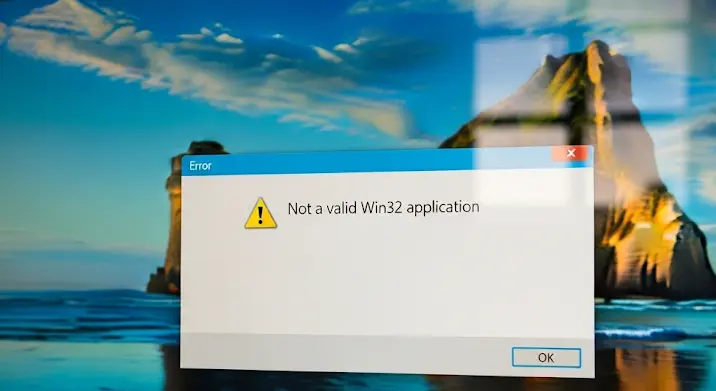
Találkoztál már azzal a frusztráló hibaüzenettel, hogy egy alkalmazás „Nem Win32 alkalmazás„? Ez a hiba többféle okból is felmerülhet, és a megoldás megtalálása néha igazi fejtörő lehet. Ebben a cikkben részletesen áttekintjük a hiba lehetséges okait, és a hozzájuk tartozó megoldásokat, hogy újra zökkenőmentesen futtathasd a programjaidat.
Mi is az a „Nem Win32 alkalmazás” hiba?
A „Nem Win32 alkalmazás” hibaüzenet azt jelzi, hogy a Windows operációs rendszer nem tudja megfelelően értelmezni vagy futtatni a megadott fájlt. A Win32 egy API (Application Programming Interface), ami lehetővé teszi a szoftverek számára, hogy a Windows operációs rendszerrel kommunikáljanak. Ha egy fájl nem felel meg a Win32 formátumnak, akkor ez a hibaüzenet jelenik meg.
A hiba lehetséges okai
Számos oka lehet annak, hogy egy fájl „Nem Win32 alkalmazás” hibát generál. Nézzük a leggyakoribbakat:
- Fájlkorrupció: A fájl letöltése során, vagy a merevlemezen tárolva sérülhetett, ami megakadályozza a helyes értelmezést.
- Inkompatibilitás: Az alkalmazás nem kompatibilis a jelenlegi operációs rendszerrel. Például egy 16-bites alkalmazás megpróbálása 64-bites Windows-on futtatni.
- Hibás letöltés: A letöltés során valami megszakadt, és nem teljes fájl került letöltésre.
- Vírusfertőzés: Rosszindulatú programok módosíthatják a fájlokat, így azok futtathatatlanná válnak.
- Hiányzó vagy sérült rendszerfájlok: A Windows alapvető rendszerfájljainak sérülése is okozhat ilyen hibákat.
- Nem megfelelő fájlformátum: Előfordulhat, hogy a fájl valójában nem futtatható program, hanem például egy kép, szövegfájl vagy más adattípus, amit a rendszer programként próbál értelmezni.
Megoldási javaslatok
Most, hogy áttekintettük a lehetséges okokat, nézzük a megoldási javaslatokat:
- Futtasd a fájlt rendszergazdaként: Jobb klikk a fájlra, és válaszd a „Futtatás rendszergazdaként” opciót. Ezzel biztosíthatod, hogy az alkalmazásnak minden szükséges jogosultsága megvan a futtatáshoz.
- Kompatibilitási mód beállítása: Jobb klikk a fájlra, válaszd a „Tulajdonságok” menüpontot, majd a „Kompatibilitás” fület. Itt beállíthatod, hogy az alkalmazás melyik Windows verzióval kompatibilisen fusson. Próbálj ki különböző beállításokat.
- Töltsd le újra a fájlt: Ha a fájlkorrupció a probléma, a legegyszerűbb megoldás a fájl újbóli letöltése a megbízható forrásból. Győződj meg róla, hogy a letöltés közben nincs megszakítás.
- Víruskeresés: Futtass egy teljes rendszeres víruskeresést a kedvenc vírusirtóddal. A rosszindulatú programok eltávolítása helyreállíthatja a fájlok integritását.
- Rendszerfájl-ellenőrző (SFC) futtatása: A Windows tartalmaz egy beépített eszközt a rendszerfájlok javítására. Nyisd meg a parancssort (cmd) rendszergazdaként, és írd be a „sfc /scannow” parancsot. Ez az eszköz átvizsgálja és javítja a sérült rendszerfájlokat.
- Ellenőrizd a fájlformátumot: Győződj meg róla, hogy a fájl valóban futtatható program. A fájl kiterjesztése (például .exe, .com, .bat) sokat elárulhat.
- Hardverellenőrzés: Hibás RAM vagy merevlemez is okozhat adatvesztést, ami a programok korrumpálódásához vezethet. Teszteld a memóriát és a merevlemezt megfelelő szoftverekkel.
- Windows újratelepítése: Végső megoldásként, ha semmi más nem segít, a Windows újratelepítése megoldhatja a problémát. Előtte készíts biztonsági másolatot a fontos adataidról!
16-bites alkalmazások futtatása 64-bites Windows-on
A „Nem Win32 alkalmazás” hiba gyakran előfordul 16-bites alkalmazások esetén, amelyeket a 64-bites Windows nem támogat natívan. Ezekhez az alkalmazásokhoz szükséged lehet egy emulátorra, például a DOSBox-ra, vagy egy virtuális gépre, amelyen egy régebbi, 32-bites Windows fut.
Összegzés
A „Nem Win32 alkalmazás” hiba egy összetett probléma, amelynek számos oka lehet. A fenti lépéseket követve azonban nagy valószínűséggel meg tudod találni a hiba forrását, és orvosolni tudod a problémát. Ne feledd, a kitartás és a módszeres hibaelhárítás kulcsfontosságú a sikerhez.
